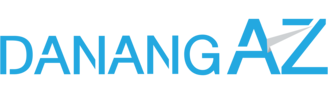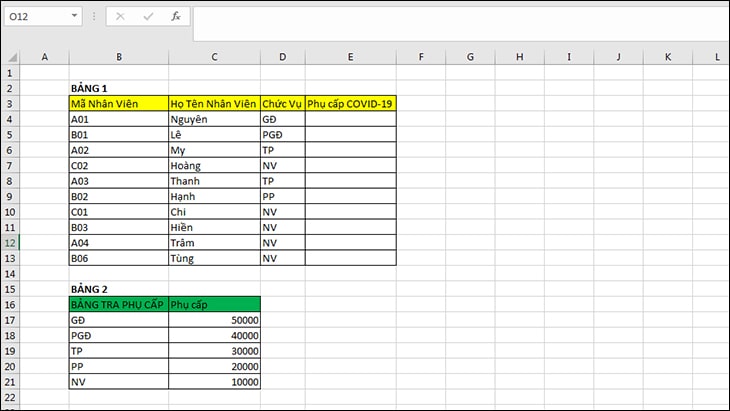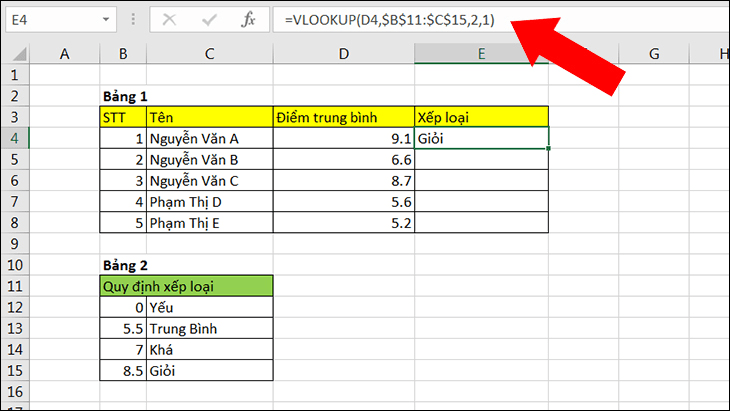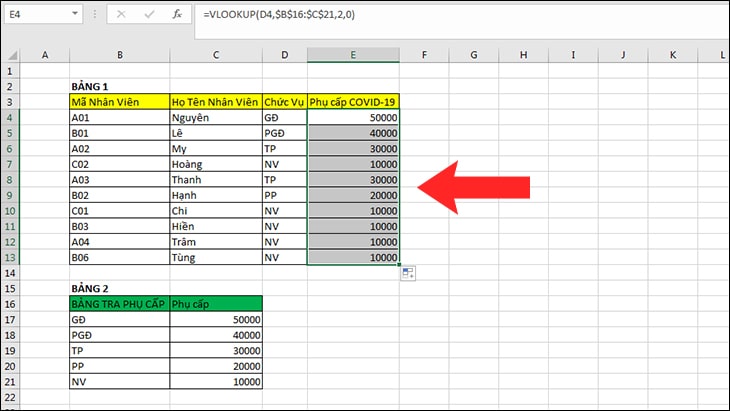Hiện nay, Excel đã trở thành một công cụ vô cùng quan trọng trong công việc và học tập. Trong đó, hàm Vlookup và Sumif là những công cụ không thể thiếu trong việc sử dụng Excel. Tuy nhiên, không phải ai cũng hiểu và nắm rõ 2 hàm này. Vì thế hãy cùng DanangAZ tìm hiểu về hàm Vlookup và Sumif, cũng như địa chỉ học tin học văn phòng chất lượng nhé.
1. Giới thiệu chung về học tin học văn phòng cơ bản
Trong thời đại công nghệ phát triển, tin học văn phòng đóng vai trò vô cùng quan trọng. Đây là một trong những kỹ năng rất cần thiết để phục vụ công việc của bạn sau này. Vì vậy, việc học tin học văn phòng là điều không thể thiếu khi bạn đang ngồi trên ghế nhà trường.
1.1. Tầm quan trọng của kỹ năng tin học văn phòng trong công việc
1.1.1. Tiết Kiệm thời gian – Tăng hiệu quả công việc
Kỹ năng tin học văn phòng là một yêu cầu cần thiết trong các công việc văn phòng hiện nay. Việc sử dụng: Microsoft Word, Excel, PowerPoint, Sheets, Slides sẽ giúp bạn tiết kiệm thời gian. Bên cạnh đó còn tăng hiệu quả công việc, công việc hoàn thành nhanh hơn. Đồng thời giúp bạn tạo ra các tài liệu chuyên nghiệp và dễ dàng. Nhờ vậy, có thể thể nhanh chóng chia sẻ tài liệu của bạn với đồng nghiệp, đối tác, khách hàng.
1.1.2. Nâng cao cơ hội tìm kiếm việc làm
Ngoài ra, học tin học văn phòng cơ bản còn giúp bạn nâng cao cơ hội việc làm và tăng thu nhập. Kỹ năng sử dụng thành thạo các phần mềm văn phòng là một yêu cầu cần thiết trong nhiều vị trí khác nhau. Trong các lĩnh vực như kế toán, quản lý dữ liệu, nhân sự,… đều yêu cầu sử dụng kỹ năng này. Khi có kỹ năng tin học bạn có thể làm việc ở nhiều vị trí khác nhau và có cơ hội thăng tiến trong công việc.
1.1.3. Đa dạng kỹ năng – tăng tính linh hoạt
Bên cạnh đó, kỹ năng tin học văn phòng còn giúp tăng tính linh hoạt và đa dạng hóa kỹ năng của bạn. Bạn có thể sử dụng các phần mềm văn phòng để quản lý dữ liệu, thiết kế bài thuyết trình, các tài liệu báo cáo chuyên nghiệp,…
1.2. Sự phổ biến của Microsoft Excel trong công việc văn phòng
Microsoft Excel là một trong những phần mềm văn phòng phổ biến nhất trên thế giới. Với khả năng tính toán và quản lý dữ liệu mạnh mẽ, Excel đã trở thành một công cụ hữu ích. Hữu ích cho tất cả các lĩnh vực khác nhau, đặc biệt là trong công việc văn phòng.
Trong nhiều công việc, Excel được sử dụng để quản lý dữ liệu, tính toán số liệu. Đồng thời tạo ra các báo cáo và biểu đồ chuyên nghiệp. Với Excel, người dùng có thể thực hiện các phép tính đơn giản đến phức tạp. Ngoài ra, còn áp dụng để sắp xếp dữ liệu, lọc dữ liệu, tạo ra các bảng tính có tính tương tác cao.
Excel cũng được sử dụng rộng rãi trong lĩnh vực kinh doanh. Đặc biệt, được sử dụng trong việc phân tích dữ liệu và dự báo tình hình tài chính. Phần mềm này cũng là công cụ hữu ích trong việc quản lý dự án và lập kế hoạch.
Ngoài ra, Excel còn được sử dụng trong giáo dục, nghiên cứu, và các lĩnh vực khác. Các ứng dụng Excel không chỉ dùng trong công việc mà còn sử dụng trong cuộc sống hàng ngày. Chúng ta có thể nhìn thấy các ứng dụng của Excel đang được mở rộng và phát triển liên tục.
2. Học tin học văn phòng với hàm Vlookup trong Excel
Học tin học văn phòng với hàm VLOOKUP trong Excel là một kỹ năng cơ bản mà bất kỳ người sử dụng Excel nào cũng nên biết. Hàm VLOOKUP được sử dụng khi bạn cần dò tìm dữ liệu trong một bảng, một phạm vi theo hàng dọc. Sau đó, Hàm sẽ trả về dữ liệu tương ứng theo hàng ngang tương ứng.
Hàm VLOOKUP cực kỳ thông dụng khi tìm tên sản phẩm, đơn giá, số lượng dựa trên mã vạch, mã sản phẩm. Ngoài ra có thể tìm tên nhân viên, xếp loại nhân viên dựa trên các tiêu chí trên. Việc sử dụng hàm VLOOKUP sẽ giúp cho người dùng tiết kiệm được thời gian và tăng hiệu quả công việc.
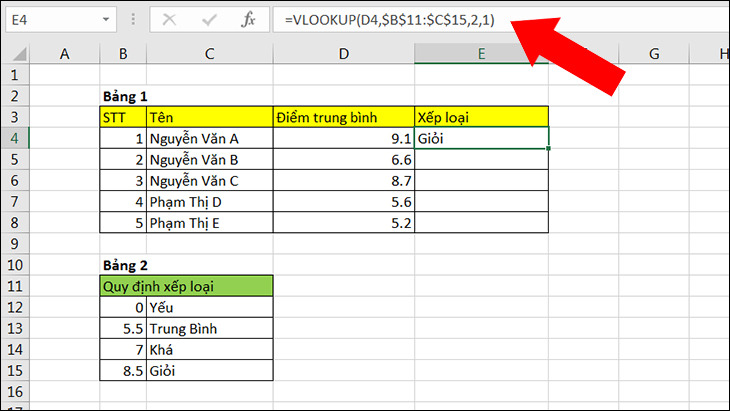
Công thức hàm VLOOKUP:
=VLOOKUP(Lookup_value, Table_array, Col_index_ num, Range_lookup)
Trong đó:
- Lookup_value: Giá trị cần dò tìm, có thể điền giá trị trực tiếp hoặc tham chiếu tới một ô trên bảng tính.
- Table_array: Bảng giới hạn để dò tìm.
- Col_index_num: Số thứ tự của cột lấy dữ liệu trong bảng cần dò tìm, tính từ trái qua phải.
- Range_lookup: tìm kiếm chính xác hay tìm kiếm tương đối với bảng giới hạn, nếu bỏ qua thì mặc định là 1
Nếu Range_lookup = 1 (TRUE): dò tìm tương đối.
Nếu Range_lookup = 0 (FALSE): dò tìm chính xác.
Nếu bạn copy công thức cho các ô dữ liệu khác, bạn cần sử dụng dấu $ để cố định Table_array đề giới hạn dò tìm bằng cách thêm trực tiếp trước khai báo (VD: $H$6:$J$13), cột hoặc sử dụng nút F4 sau khi chọn bảng
Ví dụ hàm VLOOKUP
Ví dụ 1: Tính phụ cấp theo chức vụ
Do tình hình Covid-19, công ty quyết định phụ cấp cho nhân viên theo chức vụ tương ứng như bảng 2 (B16:C21). Lúc này, dựa vào danh sách nhân viên cùng với chức vụ có sẵn ở bảng 1, ta sẽ xác định mức phụ cấp tương ứng.
Cách thực hiện là bạn sẽ dò tìm giá trị của chức vụ của nhân viên tại bảng 1, sau đó dò tìm tại cột 1 trong bảng 2 từ trên xuống dưới. Khi bạn tìm thấy giá trị, bạn sẽ lấy giá trị tương ứng tại cột 2 của bảng 2 để điền vào bảng 1.
Với một danh sách nhân viên vài trăm, một ngàn người thì bạn không thể làm thủ công như vậy. Đó chính là cách hàm VLOOKUP phát huy tác dụng.
Tại ô E4, bạn điền công thức: =VLOOKUP(D4,$B$16:$C$21,2,0)
Dấu $ được sử dụng để cố định các dòng, các cột của bảng 2 khi bạn copy công thức sang các ô khác.
2 là số thứ tự của cột dữ liệu.
Range_lookup = 0 (FALSE) để dò tìm chính xác.
Sau đó, bạn chỉ cần copy công thức cho các ô khác hoặc sử dụng Flash Fill. Vậy là bạn đã hoàn thành việc tính phụ cấp theo chức vụ nhanh chóng.
Ví dụ 2: Xếp loại học sinh theo điểm số
Sau kỳ kiểm tra, ta có kết quả bài thi tương ứng với học sinh như bảng 1. Ta cần xếp loại theo điểm số dựa trên bảng 2 (B11:C15).
Tại ô E4, bạn điền công thức: =VLOOKUP(D4,$B$11:$C$15,2,1)
Dấu $ được sử dụng để cố định các dòng, các cột của bảng 2 khi bạn copy công thức sang các ô khác.
2 là số thứ tự của cột dữ liệu.
Range_lookup = 1 (TRUE) để dò tìm điểm số có giá trị gần nhất.
Excel sẽ lấy điểm số ở cột D4 và dò trong bảng 2. Khi thấy giá trị gần nhất của D4 trong bảng (ở đây là 8.5), Excel sẽ trả về kết quả tương ứng ở cột 2 là Giỏi.
Sau đó, bạn chỉ cần copy công thức cho các ô khác hoặc sử dụng Flash Fill. Như vậy là bạn đã hoàn thành việc xếp loại học sinh theo điểm số nhanh chóng.
Các lỗi thường gặp khi dùng hàm VLOOKUP
Lỗi #N/A
Một ràng buộc của hàm VLOOKUP là nó chỉ có thể tìm các giá trị trên cột ngoài cùng bên trái trong Table_array, nếu không sẽ xuất hiện lỗi #N/A. Lúc này bạn hãy cân nhắc sử dụng hàm INDEX kết hợp hàm MATCH.
Như ví dụ bên dưới, Table_array là A2:C10, nên hàm VLOOKUP sẽ tìm kiếm trong cột A. Để sửa trường hợp này, bạn đổi Table_array thành B2:C10, hàm VLOOKUP sẽ tìm kiếm trong cột B.
Không tìm thấy kết quả khớp chính xác hàm sẽ trả về lỗi #N/A do dữ liệu không có trong Table_array. Lúc này bạn có thể sử dụng hàm IFERROR để đổi #N/A thành giá trị khác.
Như ví dụ bên dưới, “Rau muống” không có trong bảng dò tìm nên hàm VLOOKUP sẽ không tìm thấy.
Nếu bạn chắc chắn rằng dữ liệu có trong Table_array của mình và hàm VLOOKUP không tìm được. Lúc này, bạn hãy kiểm tra lại các ô dữ liệu được tham chiếu không có khoảng trắng ẩn hoặc ký tự không in. Ngoài ra, hãy đảm bảo rằng các ô dữ liệu tuân theo đúng định dạng.
Lỗi #REF!
Nếu Col_index_num lớn hơn số cột trong Table_array, bạn sẽ nhận được giá trị lỗi #REF!. Bạn hãy kiểm tra lại công thức để đảm bảo Col_index_num bằng hoặc nhỏ hơn số cột trong Table_array.
Như ví dụ bên dưới, Col_index_num là 3, trong khi Table_array là B2:C10 chỉ có 2 cột.
Lỗi #VALUE!
Nếu Col_index_num nhỏ hơn 1 trong công thức, bạn sẽ nhận giá trị lỗi #VALUE!.
Trong Table_array, cột 1 là cột tìm kiếm, cột 2 là cột đầu tiên ở bên phải của cột tìm kiếm. Vì vậy khi xuất hiện lỗi này, hãy kiểm tra lại giá trị Col_index_number trong công thức.
Như ví dụ bên dưới, Col_index_num bằng 0 dẫn đến việc xuất hiện lỗi #VALUE!.
Lỗi #NAME?
Lỗi #NAME? xuất hiện khi Lookup_value thiếu dấu ngoặc kép (“). Để tìm kiếm giá trị định dạng văn bản (Text), bạn dùng dấu ngoặc kép để Excel có thể hiểu công thức.
Như ví dụ bên dưới, Cải xoăn không bỏ vào dấu ngoặc kép (“) sẽ làm xuất hiện lỗi #NAME?. Bạn sửa lỗi bằng cách thay Cải xoăn thành “Cải xoăn”.
3. Học tin học văn phòng với hàm Sumif trong Excel
Học tin học văn phòng với hàm SUMIF trong Excel là một kỹ năng cần thiết. Hàm sẽ giúp người dùng tính tổng các giá trị trong một phạm vi thỏa mãn điều kiện cho trước. Ngoài ra, hàm SUMIF sẽ giúp người dùng nhanh chóng tính tổng dãy số theo các điều kiện đã xác định.
Công thức hàm SUMIF bao gồm: =SUMIF(range; criteria; sum_range)
Trong đó:
- Range là vùng được chọn có chứa các ô điều kiện
- Criteria là điều kiện để thực hiện hàm này
- Sum_range là vùng dữ liệu cần tính tổng
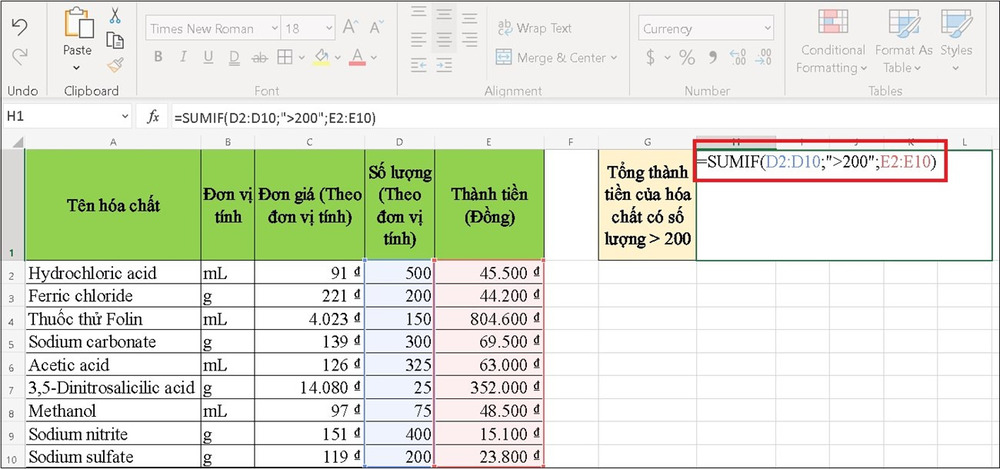
Việc sử dụng hàm SUMIF cũng có thể được kết hợp với nhiều hàm khác trong Excel. Kết hợp với nhiều hàm sẽ giúp người dùng thực hiện các phép tính phức tạp hơn. Hàm SUMIF cũng rất tiện lợi và thuận tiện trong công việc. Hàm giúp cho người dùng tiết kiệm được thời gian và tăng hiệu quả công việc.
Ứng dụng của hàm SUMIF rất đa dạng, sử dụng tính tổng các giá trị theo tháng, tính tổng số lượng sản phẩm được bán ra. Việc học tin học văn phòng với hàm SUMIF sẽ giúp cho bạn thực hiện các phép tính phức tạp chính xác. Từ đó tăng hiệu quả công việc và tiết kiệm được thời gian.
4. Cách sử dụng kết hợp hàm Vlookup và hàm Sumif trong Excel
Kết hợp hàm Vlookup và hàm Sumif trong Excel là một kỹ năng quan trọng giúp người dùng tìm kiếm dữ liệu nhanh chóng. Khi sử dụng kết hợp hai hàm này, người dùng có thể tìm kiếm dữ liệu theo điều kiện và tính tổng các giá trị tương ứng.
Để sử dụng kết hợp hàm Vlookup và hàm Sumif trong Excel, người dùng cần nhập đúng các đối số vào công thức. Đối với hàm Vlookup, người dùng cần nhập đúng giá trị cần tìm kiếm, phạm vi chứa dữ liệu và số thứ tự của cột cần trích xuất dữ liệu. Đối với hàm Sumif, người dùng cần nhập đúng phạm vi chứa điều kiện và phạm vi chứa giá trị cần tính tổng.
Tuy nhiên, trong quá trình sử dụng kết hợp hai hàm này, người dùng có thể gặp phải một số lỗi. Các lỗi thường gặp như lỗi #N/A, lỗi trả về 0 và lỗi #ERROR. Những lỗi này thường xảy ra khi người dùng nhập sai đối số hoặc sai cú pháp hàm. Để khắc phục các lỗi này, người dùng cần kiểm tra lại các đối số đã nhập và cách trình bày công thức.
5. Giới thiệu địa chỉ học tin học văn phòng cơ bản
Hiện nay, trên thị trường có rất nhiều đơn vị cung cấp dịch vụ học tin học văn phòng khác nhau. Tuy nhiên, không phải đơn vị nào cũng đảm bảo uy tin. Bạn có thể tham khảo các khóa tại Trung tâm Amanda.
5.1. Học tin học văn phòng chất lượng tại Trung tâm Amanda
Amanda là một trong những trung tâm tin học văn phòng chất lượng tại Việt Nam. Đội ngũ giảng viên giàu kinh nghiệm, chuyên môn cao và cách dạy dễ hiểu. Trung tâm Amanda đảm bảo mang đến cho học viên những khóa học tin học văn phòng chất lượng. Từ đó nâng cao kỹ năng sử dụng phần mềm văn phòng một cách hiệu quả.
Khóa học tin học tại Trung tâm Amanda bao gồm các môn học cơ bản như Word, Excel, PowerPoint. Cùng với những kỹ năng chuyên sâu như lập trình VBA trong Excel, thiết kế biểu mẫu trong Word, và nhiều hơn nữa. Ngoài ra, Trung tâm Amanda cũng cung cấp các khóa học đào tạo chuyên sâu về kế toán, quản lý dự án, quản lý nhân sự và kinh doanh. Đặc biệt, trung tâm còn có các khóa học tiếng Đức để bạn có thể lựa chọn.
Trung tâm Amanda luôn cập nhật các công nghệ mới nhất và áp dụng phương pháp học tập tiên tiến. Từ đó giúp học viên có thể tiếp cận với kiến thức mới nhất và áp dụng vào công việc của mình một cách dễ dàng. Hãy đến với Trung tâm Amanda để trang bị cho mình những kỹ năng tin học văn phòng tốt và khởi đầu cho một tương lai thành công.
5.2. Vì sao bạn nên lựa chọn khóa học tin học văn phòng tại Trung tâm Amanda?
- Trung tâm Amanda có đội ngũ giảng viên được tuyển chọn kỹ lưỡng, có kinh nghiệm giảng dạy lâu năm và chuyên môn cao.
- Trung tâm luôn cập nhật công nghệ mới nhất và áp dụng phương pháp học tập tiên tiến. Từ đó, giúp học viên tiếp cận được với kiến thức mới nhất và áp dụng vào công việc dễ dàng.
- Lịch học linh hoạt, phù hợp với nhu cầu và thời gian của mỗi bạn.
- Trung tâm Amanda cung cấp đa dạng các khóa học về tin học văn phòng. Từ khóa học cơ bản đến chuyên sâu nên bạn có thể dễ dàng lựa chọn
Thông tin liên hệ:
- Địa chỉ: Số 46 Nguyễn Tất Tố, Kênh Dương, Lê Chân, Hải Phòng
- Điện thoại: 0392 609 699
- Website: https://daotaovieclam.edu.vn/
Như vậy, DanangAZ đã cùng bạn tìm hiểu về kiến thức học tin học văn phòng cùng hàm Vlookup và hàm Sumif trong Excel. Hy vọng từ bài viết này, bạn có thể nắm vững hơn kiến thức này cũng như tìm kiếm được địa chỉ học tin học phù hợp.